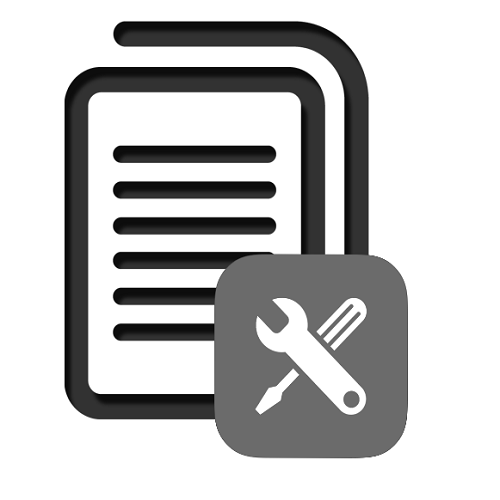Зміст
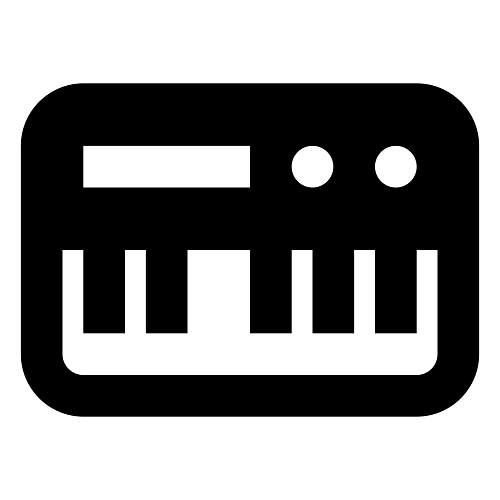
Плануєте написати власну пісню? Створити слова для майбутньої композиції-це лише частина проблеми, складності починаються в той момент, коли необхідно скласти відповідну музику. Якщо у вас немає музичних інструментів, а купувати дорогі програми для роботи зі звуком зовсім не хочеться, можна скористатися одним із сайтів, які пропонують інструменти для створення треку абсолютно безкоштовно.
Веб-сайти для створення пісень
Розглянуті сервіси припадуть до вподоби і професійним музикантам, і тим, хто тільки починає свій шлях по стежці створення власних пісень. Онлайн-сервіси на відміну від декстопних Програм мають ряд переваг. Головний плюс-простота у використанні &8212; якщо до цього ви не мали справи з подібними програмами, розібратися у функціях сайту буде зовсім нескладно.
Спосіб 1: Jam Studio
Англомовний ресурс, який допоможе всього за кілька клацань миші створити власну гідну музичну композицію. Користувачеві пропонується самостійно ввести ноти майбутнього треку, вибрати швидкість, тональність і бажаний музичний інструмент. Варто відзначити, що інструмент звучать максимально реалістично. До недоліків можна віднести відсутність російської мови, проте розібратися в функціоналі сайту це не завадить.
- На головній сторінці сайту клацаємо на кнопку «Try it now»
для початку роботи з редактором.
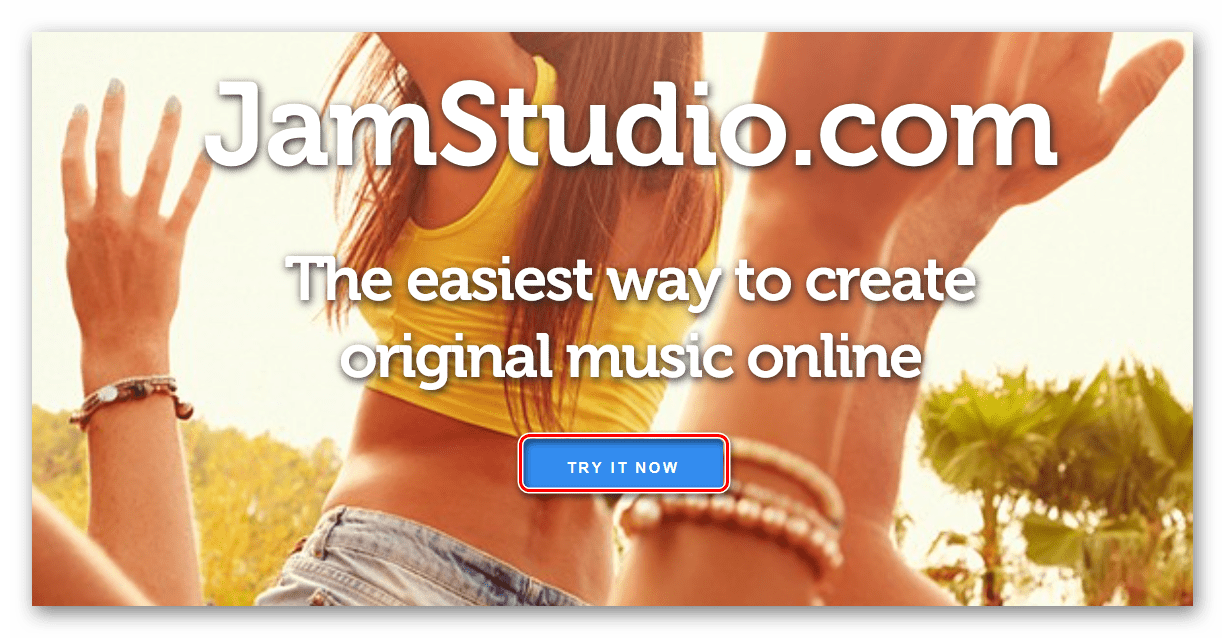
- Потрапляємо у вікно редактора, при першому використанні сайту буде продемонстровано ознайомче відео.
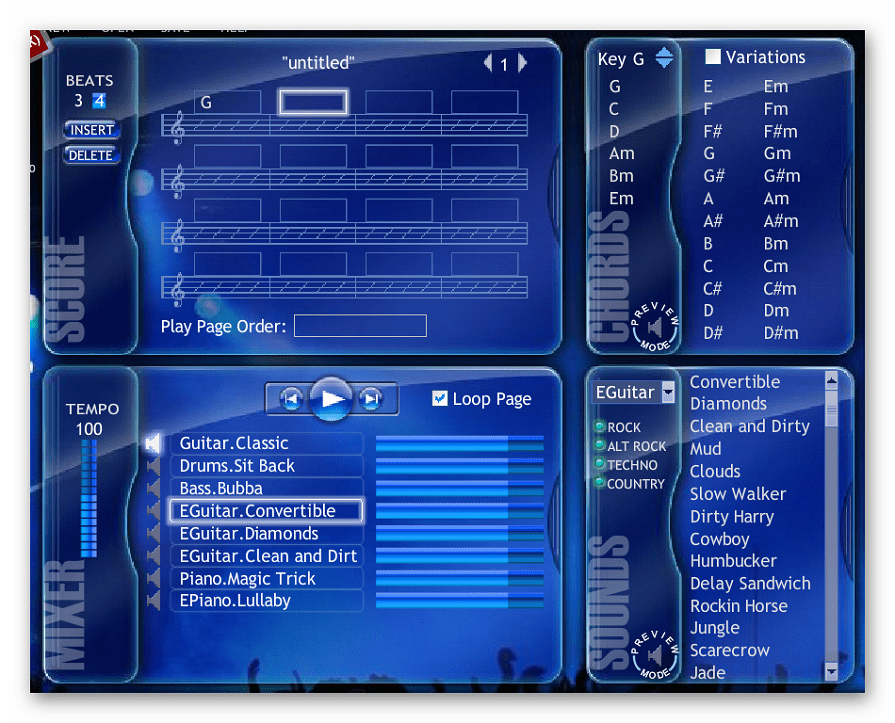
- Реєструємося на сайті або клацаємо «Join Free»
. Вводимо адресу електронної пошти, пароль, повторюємо пароль, придумуємо секретний код і натискаємо на кнопку
«OK»
. Безкоштовний доступ надається користувачам на три дні.
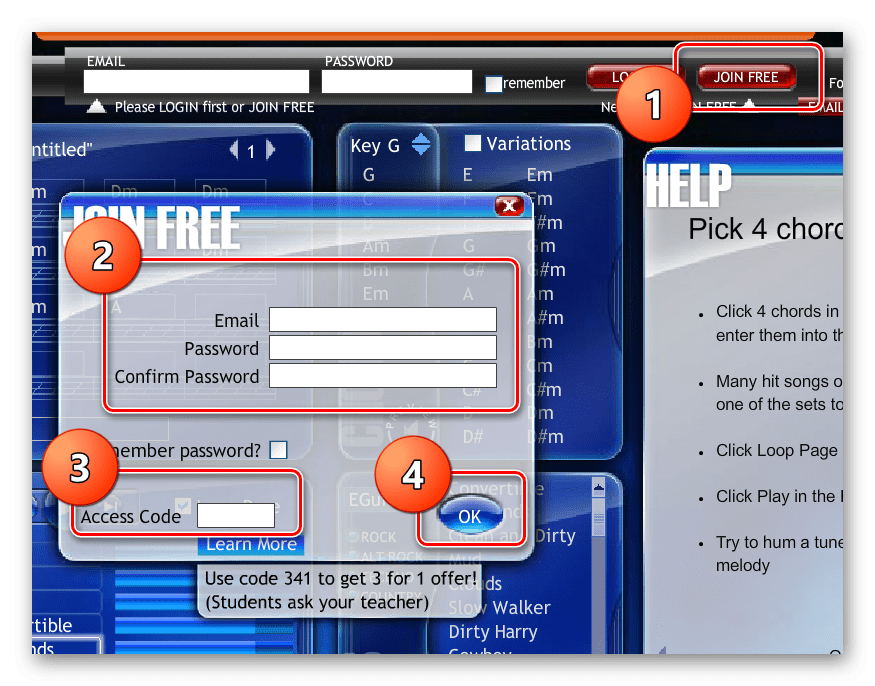
- Клацаємо на «Get started»
і приступаємо до створення свого першого треку.
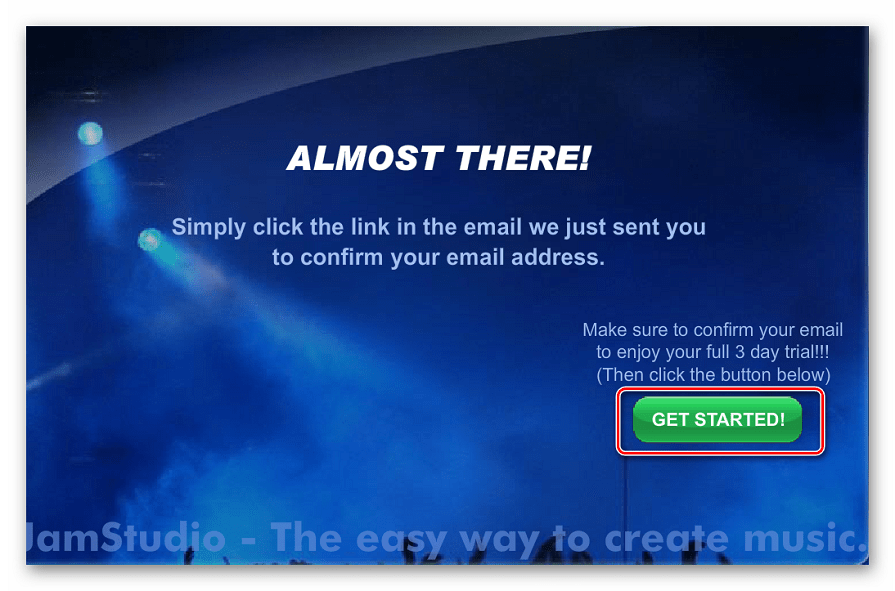
- Перше вікно призначене для введення нотних партій і акордів. Сайт стане в нагоді в тому випадку, якщо ви маєте мінімальні знання в області музичного ладу, однак і з експериментів іноді народжуються придатні треки.
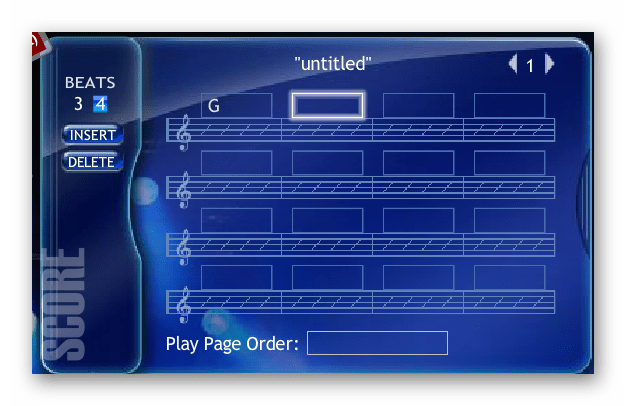
- Вікно праворуч призначене для вибору потрібного акорду. Якщо стандартні варіанти не підходять, просто поставте галочку навпроти пункту «Variations»
.
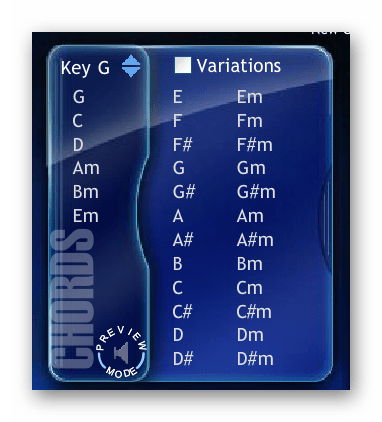
- Як тільки складена нотна схема майбутньої композиції, переходимо до вибору відповідних інструментів. Програвати дозволить прослухати, як звучить той чи інший інструмент. У цьому ж вікні користувач може налаштувати тембр. Щоб включити той чи інший інструмент, досить клацнути на значок динаміка поруч з назвою.
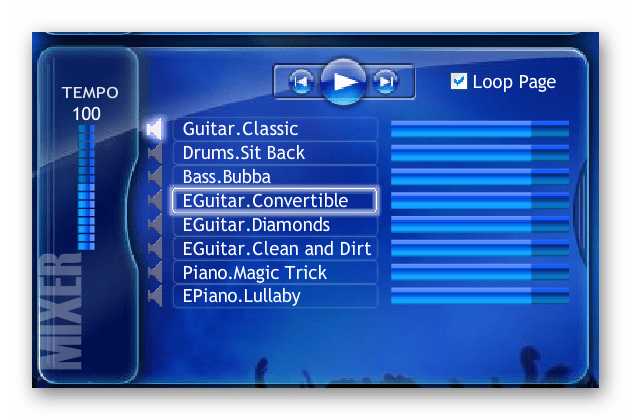
- У сусідньому вікні можна вибирати додаткові інструменти, всі вони розбиті за категоріями для полегшення пошуку. В одному треку може бути задіяно не більше 8 інструментів одночасно.
- Для збереження готової композиції клацаємо на кнопку «Save»
на верхній панелі.
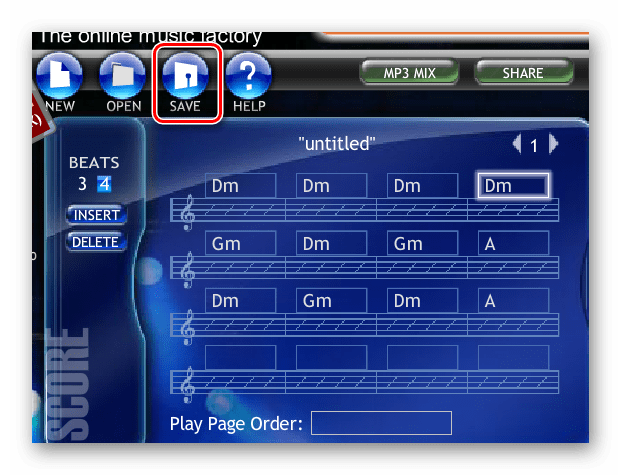
Зверніть увагу на те, що пісня зберігається тільки на сервері, незареєстрованим користувачам не надається можливість завантажити композицію на комп'ютер. При цьому ви завжди можете поділитися отриманим треком зі своїми друзями, просто клацніть на кнопку «Share» і вкажіть адреси електронної пошти.
Спосіб 2: Audiotool
Audiotool – досить функціональний набір інструментів, який дозволяє створювати власні треки в режимі онлайн з мінімальними музичними знаннями. Сервіс особливо сподобається користувачам, які планують створювати музику в електронному стилі.
Як і минулий сайт, Audiotool повністю англійською мовою, крім того, щоб отримати доступ до повного функціоналу ресурсу, доведеться придбати платну підписку.
- На головній сторінці сайту клацаємо на кнопку «Start Creating»
.
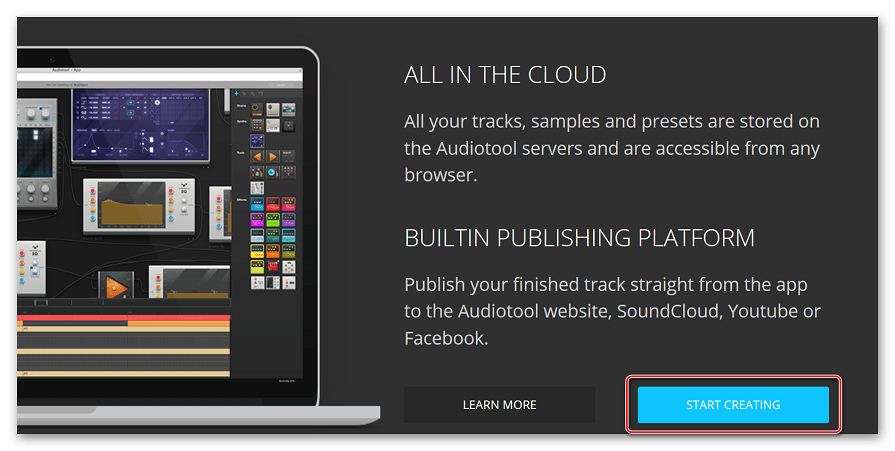
- Вибираємо режим роботи з додатком. Для початківців користувачів більше підійде останній режим «Minimal»
.
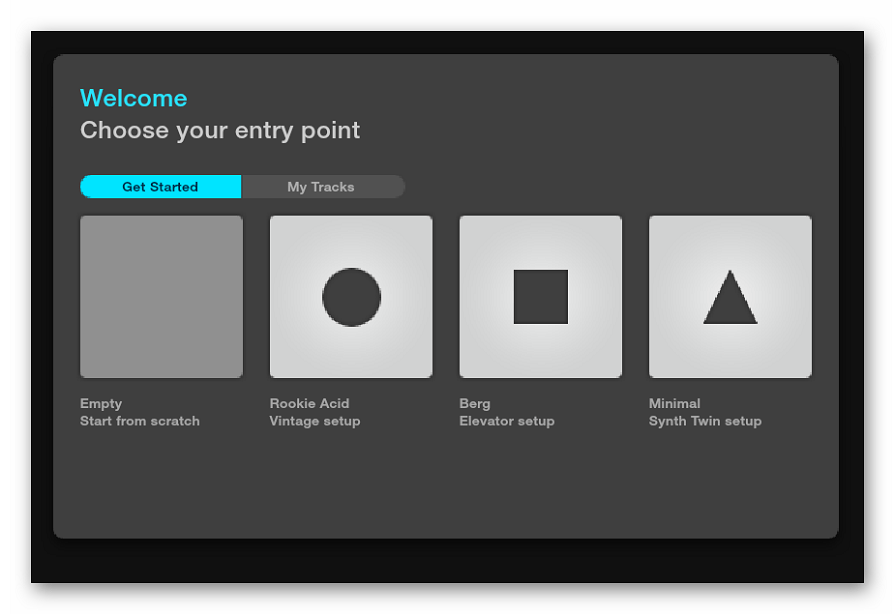
- На екрані висвітиться набір інструментів, з якими можна експериментувати при створенні музики. Перемикатися між ними можна за допомогою перетягування екрану. Масштаб у вікні редактора можна збільшувати і зменшувати за допомогою коліщатка миші.
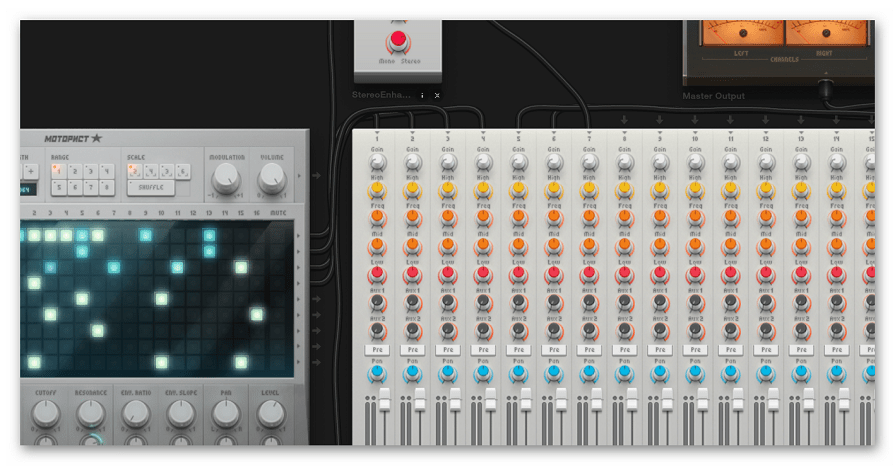
- У нижній частині розташована інформаційна панель, де можна дізнатися про використовувані в композиції ефекти, відтворити звук або поставити його на паузу.
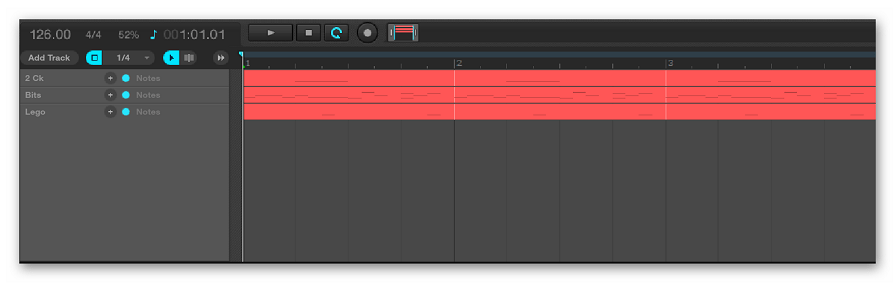
- Права бічна панель дозволяє додавати потрібні інструменти. Клацніть на потрібний інструмент і просто перетягніть його в потрібну частину редактора, після чого він буде доданий на екран.
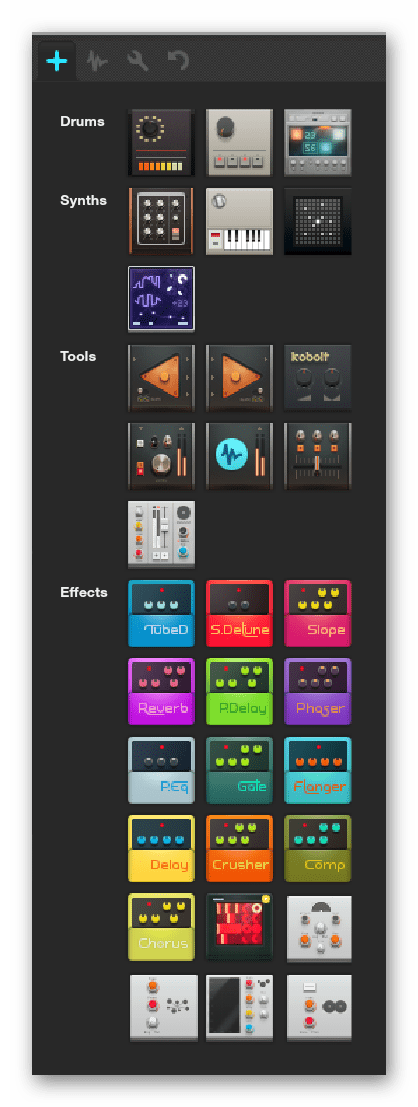
Збереження треку відбувається через верхнє меню, як і в минулому способі, завантажити його у вигляді аудіофайлу на ПК не вийде, є лише збереження на сайті. Зате сайт пропонує автоматично виводити отриманий трек на аудіопристрій, підключений до Вашого комп'ютера.
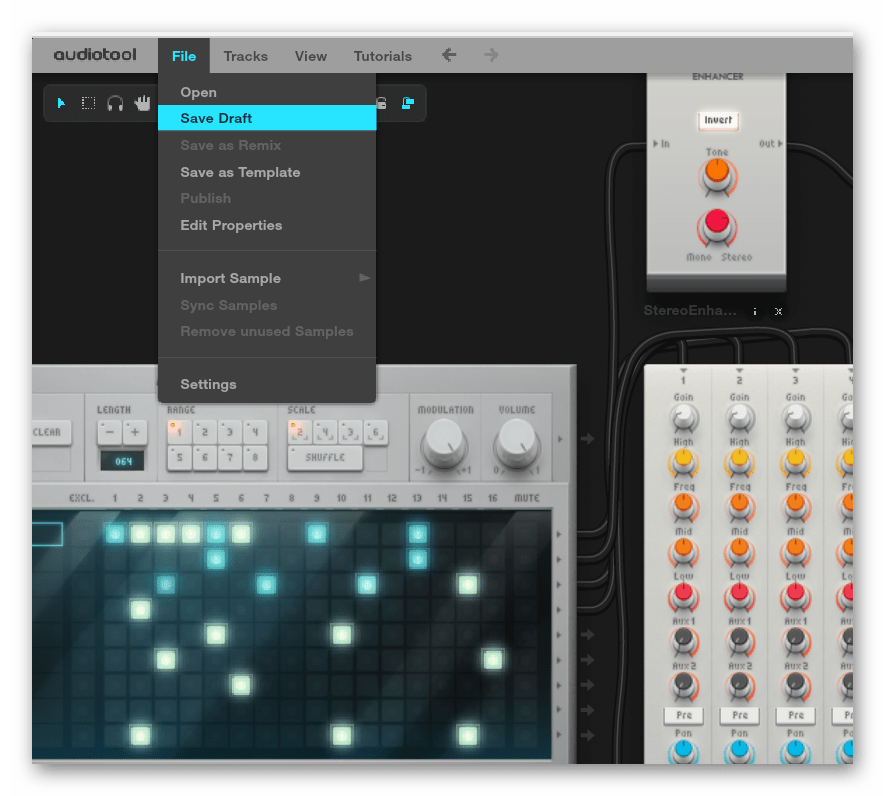
Спосіб 3: Audiosauna
Робота з треками ведеться на основі платформи JAVA, тому комфортно працювати з редактором буде тільки на продуктивних ПК. Сайт пропонує користувачам досить широкий асортимент музичних інструментів на вибір, які допоможуть створити мелодію для майбутньої пісні.
На відміну від двох попередніх серверів, зберегти кінцеву композицію можна на комп'ютер, ще один плюс – відсутність примусової реєстрації.
- На головній сторінці натискаємо на кнопку «Open Studio»
, після чого потрапляємо в головне вікно редактора.
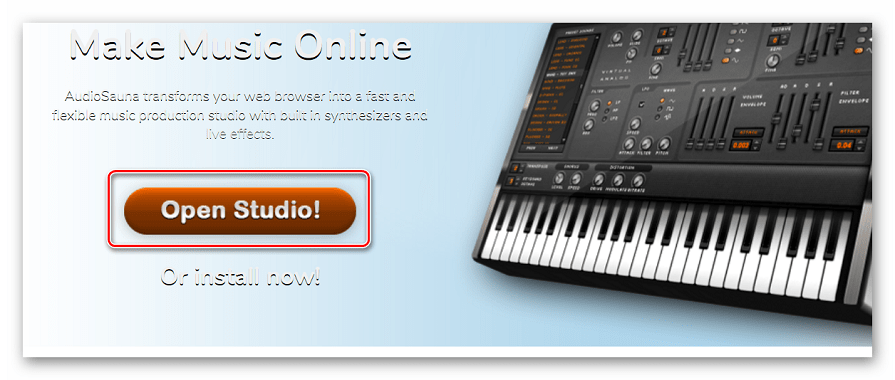
- Основна робота з треком ведеться за допомогою синтезатора. У вікні «Preset Sound»
можна вибрати відповідний музичний інструмент, а за допомогою нижніх клавіш прослухати, як буде звучати та чи інша нота.
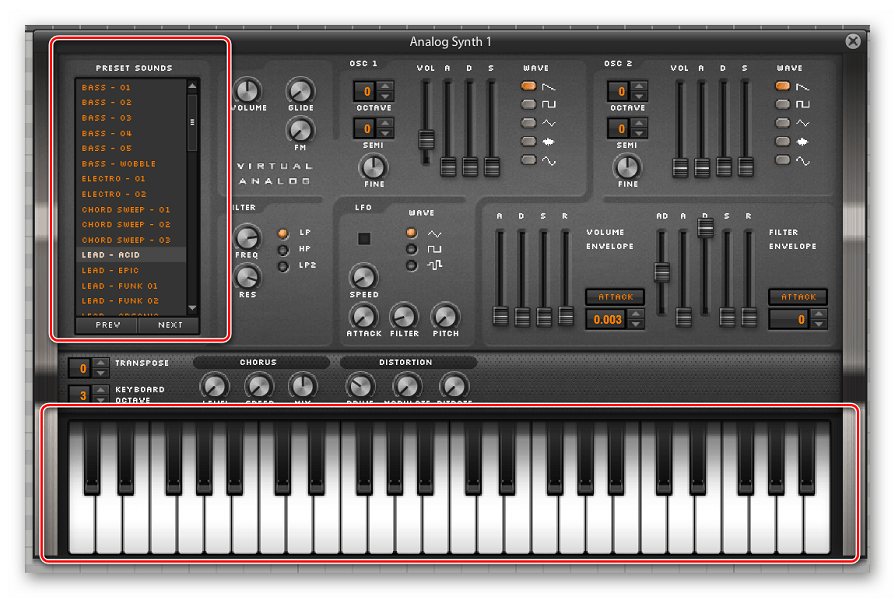
- Створювати трек зручніше за допомогою своєрідного блокнота. Перемикаємося з режиму покажчика на режим ручки на верхній панелі і додаємо позначки на потрібних місцях в поле редактора. Ноти можна звужувати і розтягувати.
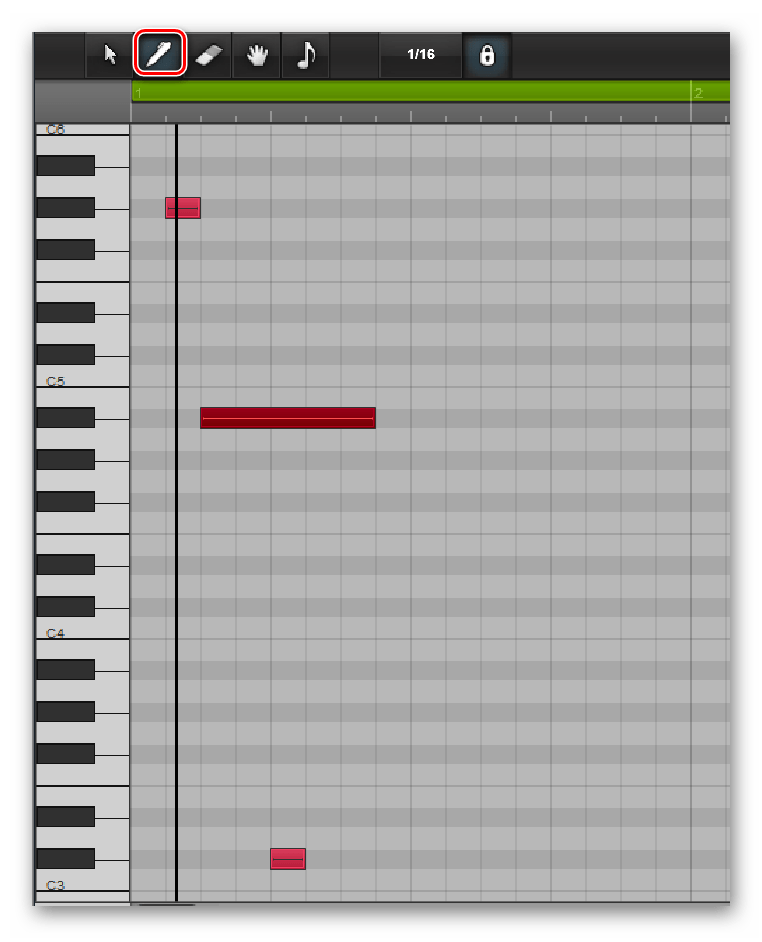
- Програти готову композицію можна за допомогою відповідного значка на нижній панелі. Тут же можна і налаштувати темп майбутньої композиції.

- Для збереження композиції заходимо в меню «File»
, де вибираємо пункт
«Export song as audio file»
.
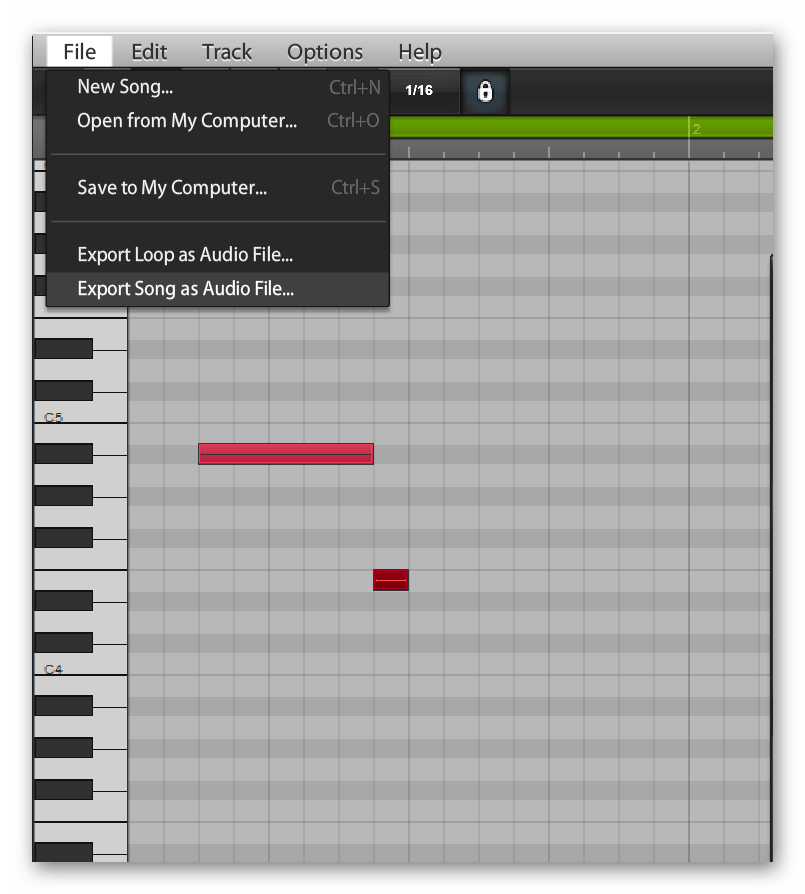
Готова композиція зберігається в зазначену Користувачем директорію в форматі WAV, після чого її легко можна відтворити в будь-якому програвачі.
Читайте також: перетворення з WAV в MP3 в Інтернеті
Серед описаних сервісів найзручнішим для використання виявився сайт Audiosauna. У конкурентів він виграє зручним інтерфейсом, а також тим, що працювати з ним можна без знання нот. Крім того, саме останній ресурс дозволяє користувачам зберегти готову композицію на комп'ютер без складних маніпуляцій і реєстрації.